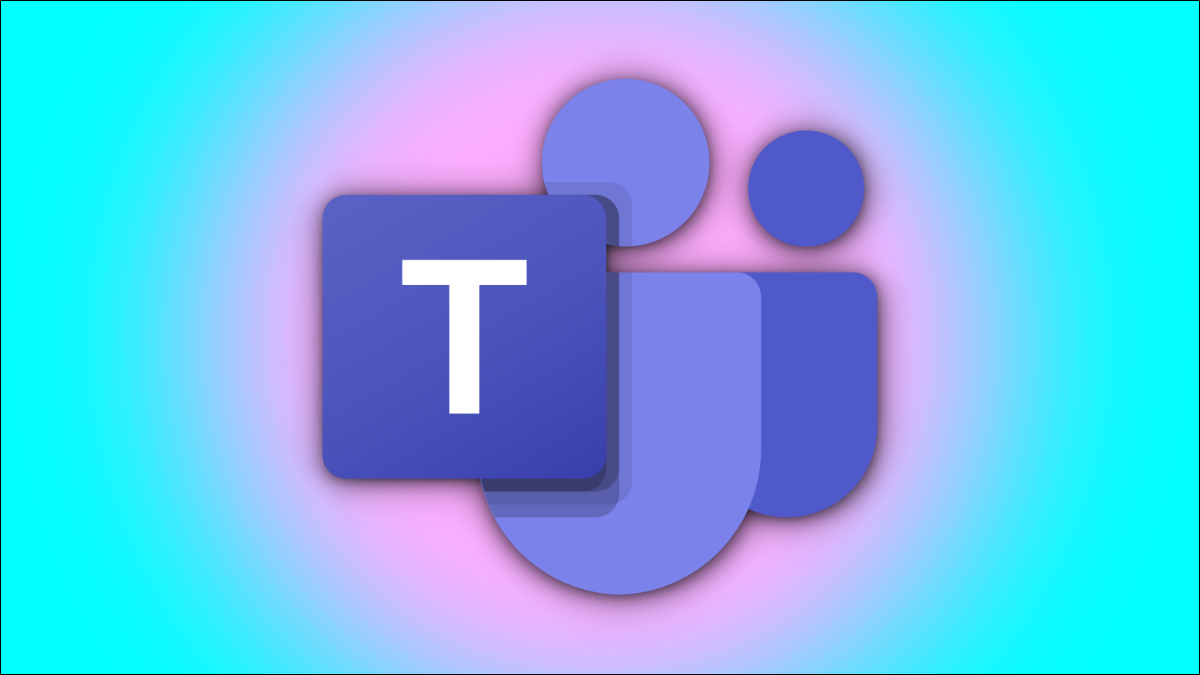
Donnez à vos yeux une pause dans la lecture de texte dans Microsoft Teams. À sa place, vous pouvez demander à l'application Teams de vous lire ces messages à haute voix dans Windows, Mac, iPhone, iPad et Android. C'est comme ça.
Comment fonctionne le lecteur immersif?
Vous pouvez écouter un long message à haute voix avec la fonctionnalité Lecteur immersif dans l'application Microsoft Teams. Le moteur de synthèse vocale en langage naturel vous permet d'écouter les messages avec une voix non robotique. En même temps, vous pouvez régler la vitesse de lecture et choisir entre une voix masculine ou féminine.
La fonctionnalité de mode immersif de Microsoft Team est activée dans Windows, Mac, iPhone, iPad et Android.
Noter: Au moment de la rédaction de cet article en août 2021, il n'est pas possible de le faire avec l'application Windows Team Chat 11.
Utiliser le lecteur immersif dans Microsoft Teams sur le bureau
Pour commencer, ouvrez l'application Microsoft Teams sur Windows ou Mac. Ensuite, allez au message que vous voulez que l'ordinateur lise à voix haute. Cliquez sur le message pour faire apparaître le menu des réactions dans son coin supérieur droit et sélectionnez le menu des points de suspension (trois points horizontaux).
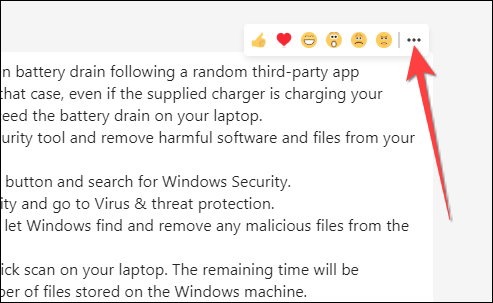
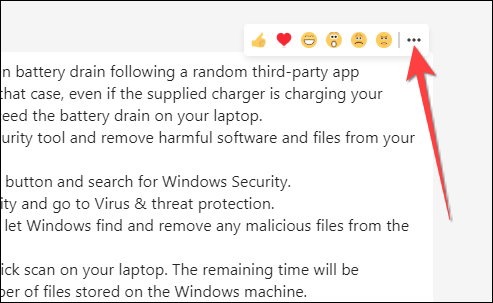
Choisir “Lecteur immersif” dans le menu déroulant.
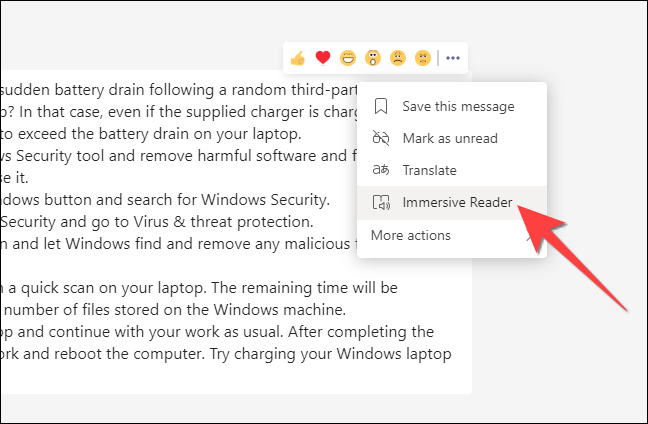
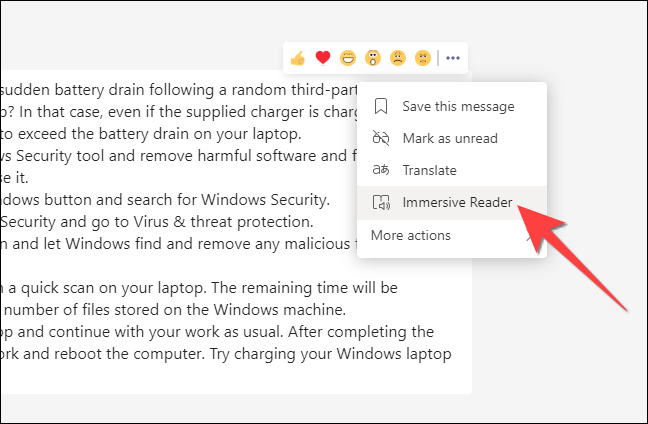
Le message s'ouvrira dans de grandes polices et couvrira tout l'espace d'application Microsft Teams. Verás un botón “jouer” en bas, donc cliquez dessus. L'application Microsoft Teams commencera à prononcer le message à voix haute, de haut en bas au fur et à mesure que l'interface s'estompe pour mettre en évidence le mot dit.
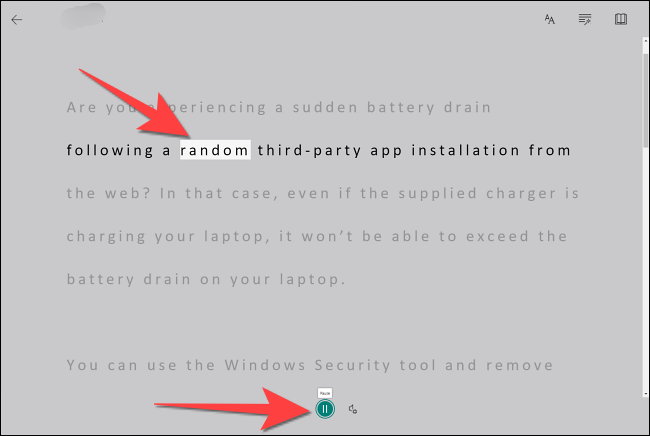
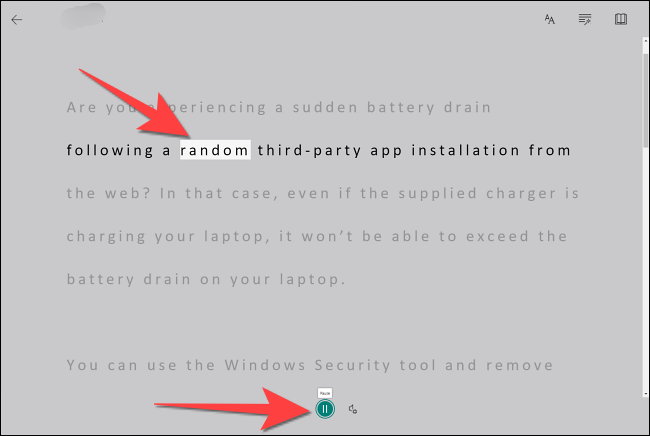
Vous pouvez cliquer sur n'importe quel mot pour l'écouter à nouveau. Vous verrez une image ci-dessous quelques mots pour vous aider à comprendre visuellement leur signification.
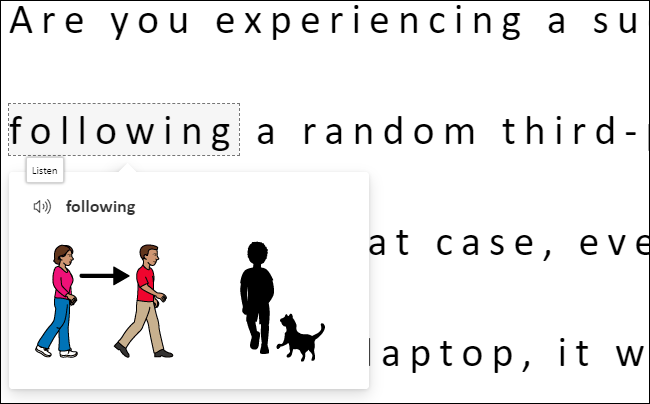
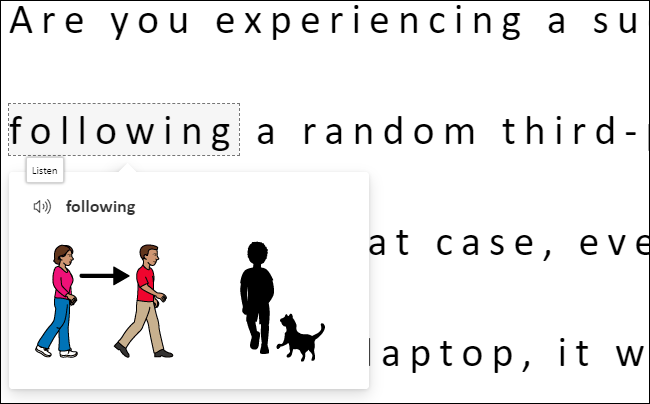
EN RELATION: Comment renommer Microsoft Teams
Utiliser le lecteur immersif dans Microsoft Teams sur les appareils mobiles
Ouvrez l'application Microsoft Teams sur votre iPhone, iPad ou Android et accédez au message que vous souhaitez lire à haute voix.
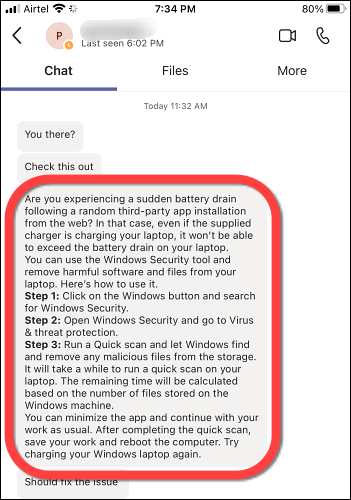
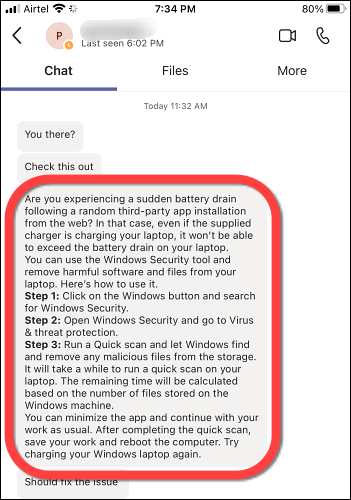
Appuyez longuement sur le message que vous voulez entendre. Ensuite, sélectionner une option “Lecteur immersif” en el menú que se abre.
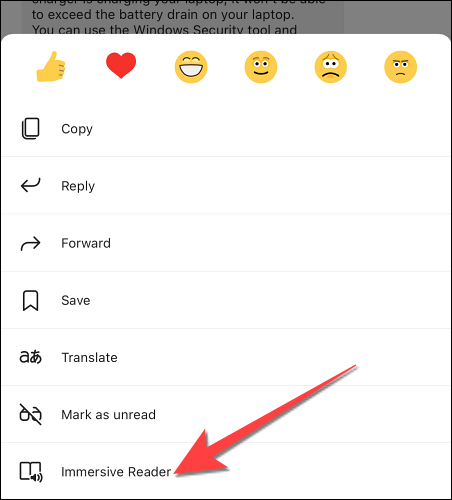
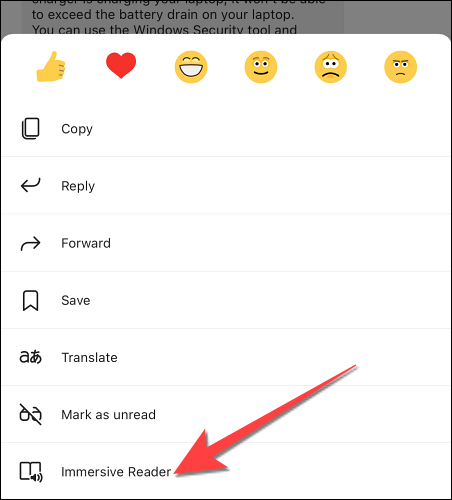
Vous pouvez utiliser le bouton de lecture en bas pour mettre en pause et reprendre la lecture.
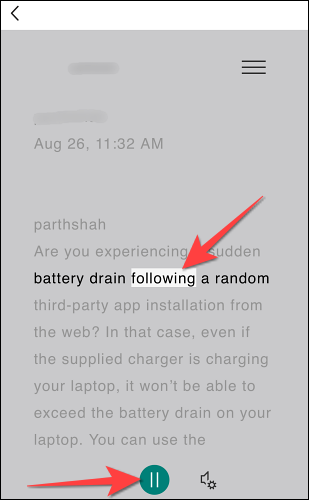
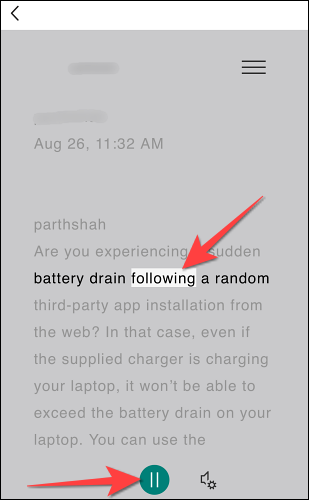
Personnaliser les paramètres vocaux dans l'application Microsoft Teams
Vous pouvez modifier la vitesse de lecture et le sexe de la voix en fonction de vos besoins. En mode lecteur immersif, vous pouvez cliquer sur le bouton “Paramètres de voix” près de “jouer” en bas.
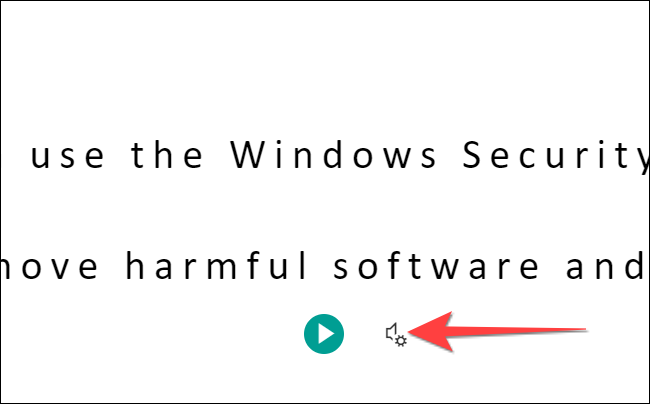
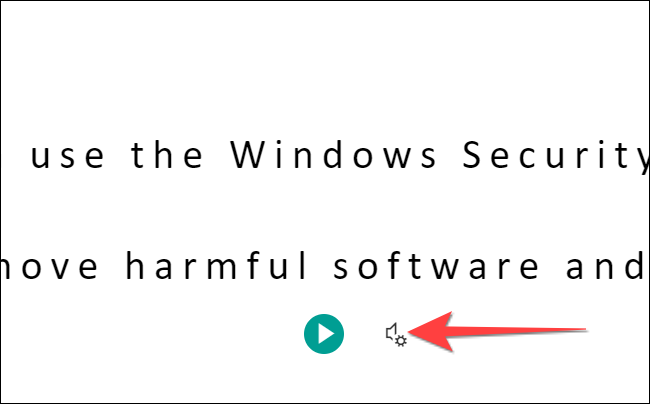
Lorsque des alternatives de menu apparaissent, vous pouvez choisir entre une voix masculine et féminine. En même temps, vous pouvez régler la vitesse de lecture à partir du curseur.
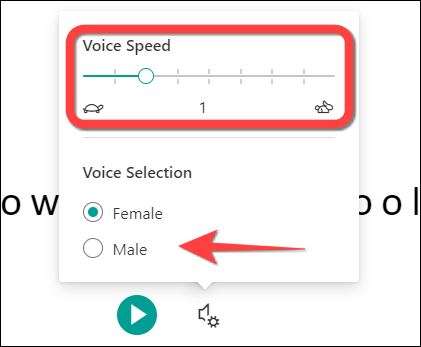
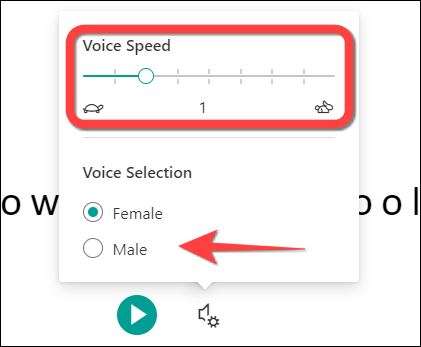
El mismo botón y opciones de “Paramètres de voix” están disponibles en la aplicación Microsoft Teams para iPhone, iPad et Android.
C'est tout! Saviez-vous que vous pouvez également utiliser Immersive Reader dans d'autres applications Microsoft Office?
EN RELATION: Comment utiliser le lecteur immersif dans Microsoft Word, Outlook et OneNote
setTimeout(fonction(){
!fonction(F,b,e,v,m,t,s)
{si(f.fbq)revenir;n=f.fbq=fonction(){n.callMethod?
n.callMethod.apply(m,arguments):n.queue.push(arguments)};
si(!f._fbq)f._fbq=n;n.push=n;n.chargé=!0;n.version=’2.0′;
n.queue=[];t=b.createElement(e);t.async=!0;
t.src=v;s=b.getElementsByTagName(e)[0];
s.parentNode.insertAvant(t,s) } (window, document,'scénario',
'https://connect.facebook.net/en_US/fbevents.js’);
fbq('init', « 335401813750447 »);
fbq('Piste', « Page View »);
},3000);






